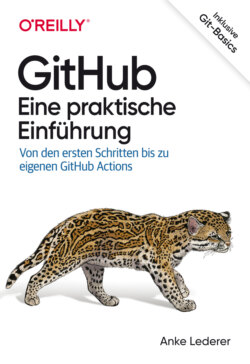Читать книгу GitHub – Eine praktische Einführung - Anke Lederer - Страница 37
На сайте Литреса книга снята с продажи.
Ein bestehendes Repository löschen
ОглавлениеDas Löschen eines bestehenden Repositorys ist relativ einfach, aber auf den ersten Blick etwas furchteinflößend, wir müssen nämlich dafür in die Danger Zone (also in den »Gefahrenbereich«), siehe Abbildung 3-23. Gehe auf dein zu löschendes Repository und wähle Settings aus. Um in die Danger Zone zu kommen, musst du ganz nach unten scrollen. Achte darauf, dass im linken Menü Options ausgewählt ist (sollte beim Anklicken von Settings standardmäßig der Fall sein).
Abbildung 3-23: In der Danger Zone werden alle gefährlichen Aktionen eines Repositorys gebündelt.
In der Danger Zone wähle den Button Delete this repository (deutsch »Lösche dieses Repository«) aus. Es erscheint eine Warnmeldung, die dich dazu auffordert, den Namen deines Repositorys nach dem Muster USERNAME/REPONAME einzutippen, bevor du die Löschung mit Klick auf den Button I understand the consequences, delete this repository (deutsch etwa »Ich verstehe die Konsequenzen, lösche dieses Repository«) bestätigen kannst (siehe Abbildung 3-24). Das ist ein Sicherheitsmechanismus, damit du dein Repository mit all seinem Inhalt (Dateien, Issues, Kommentare, Wiki etc.) nicht aus Versehen löscht.
Abbildung 3-24: Als Sicherheitsmechanismus ist zur Löschung der Name des Repositorys vorher einzugeben.
Jetzt weißt du, wie du überflüssige und eventuell auch verbastelte Repositories löschen kannst. Als Nächstes (und Letztes für dieses Kapitel) möchte ich mit dir einmal durchgehen, wie du ein bereits bestehendes eigenes Projekt, das aktuell irgendwo auf der Festplatte schlummert, auf GitHub bekommst.